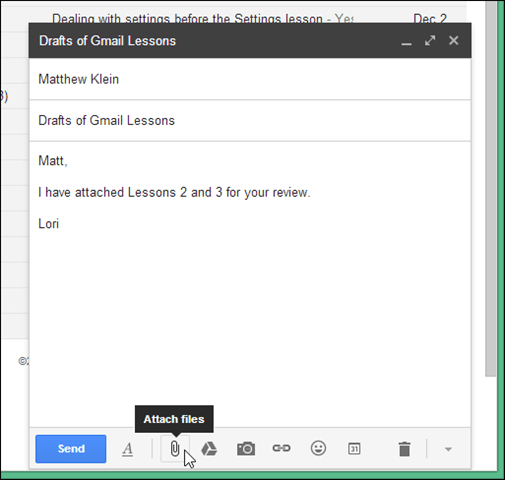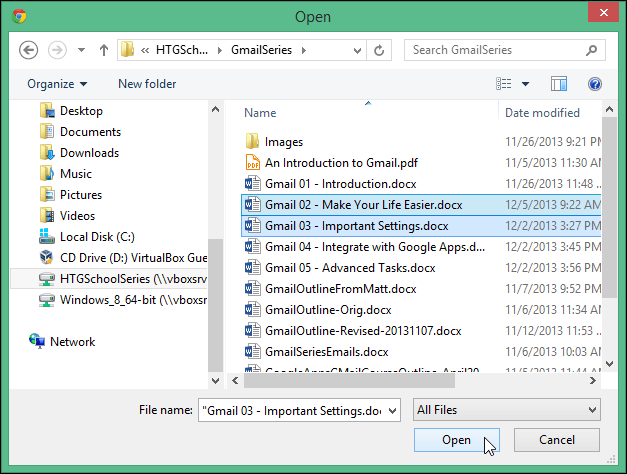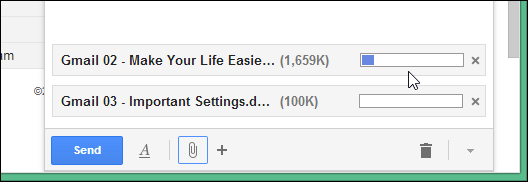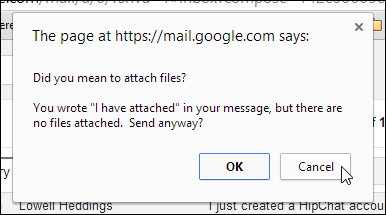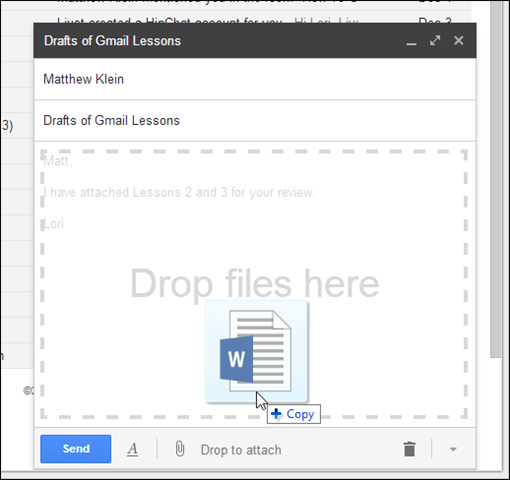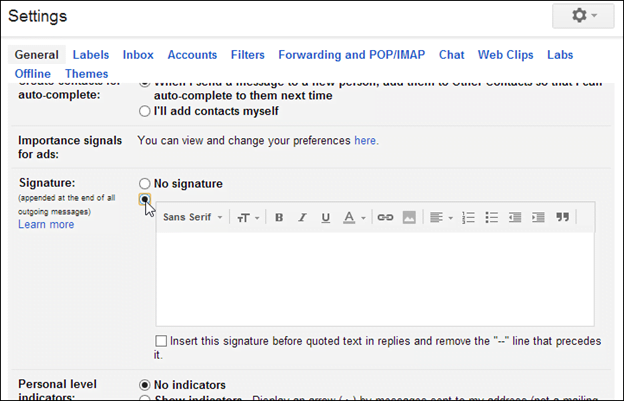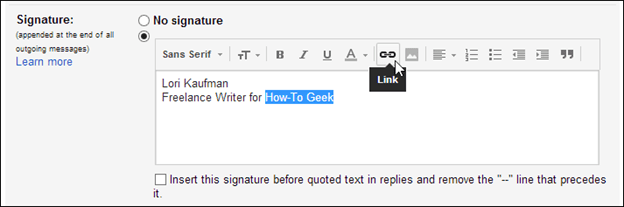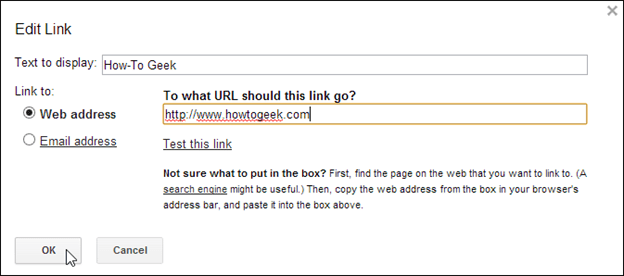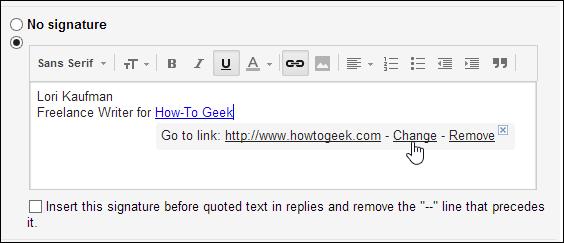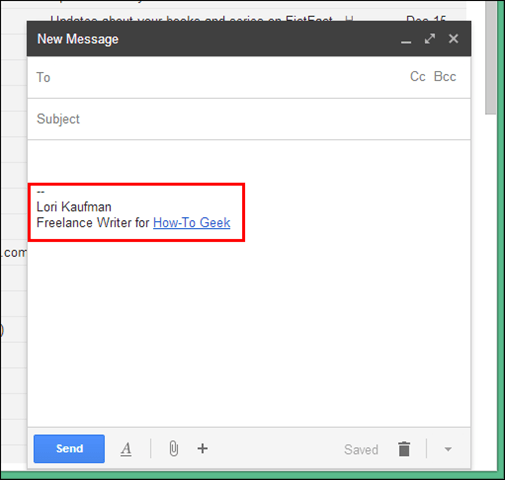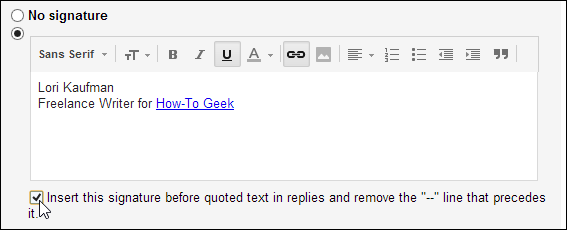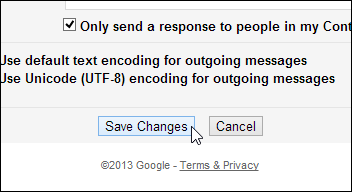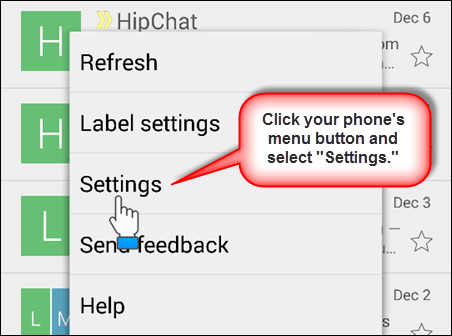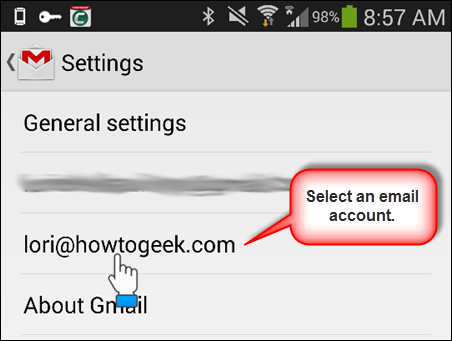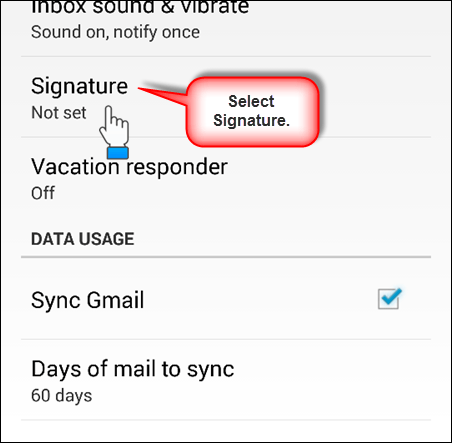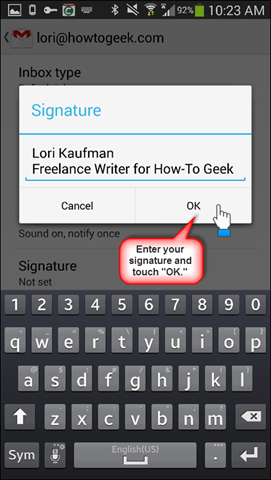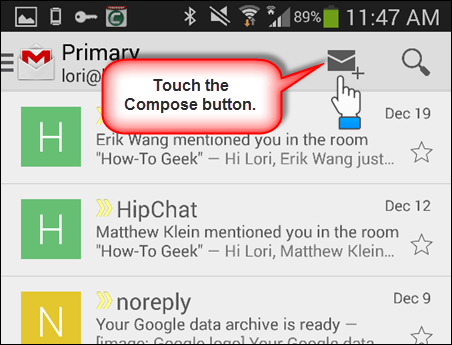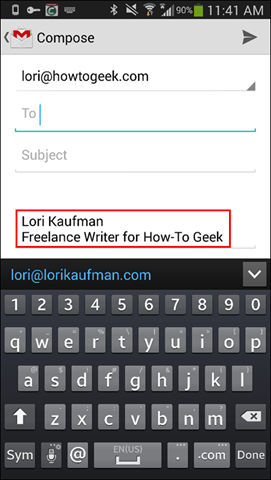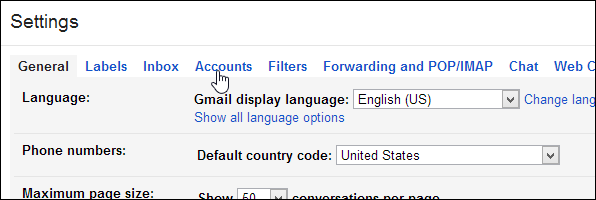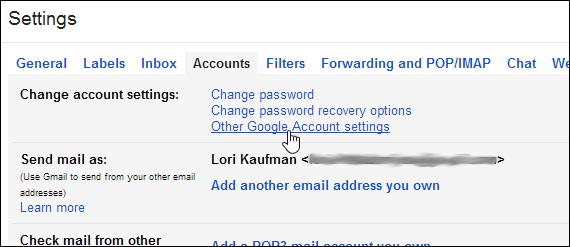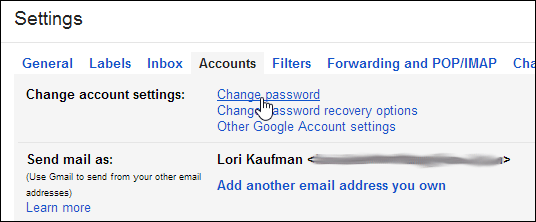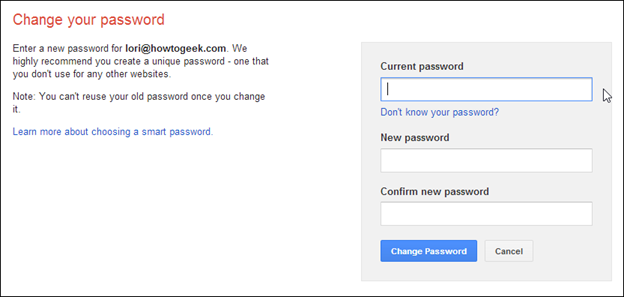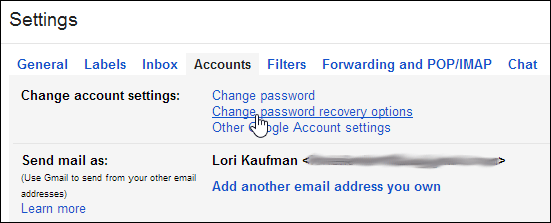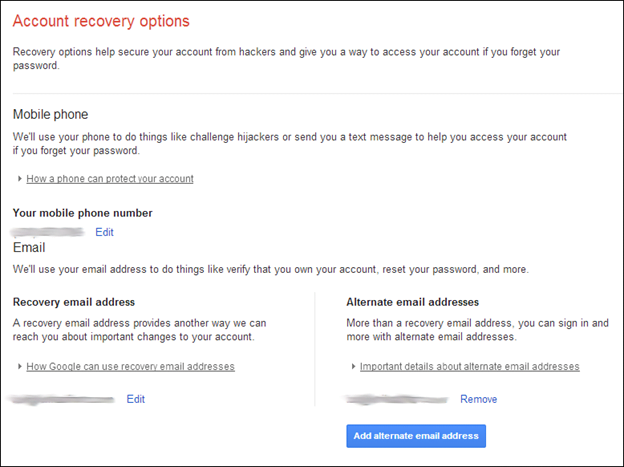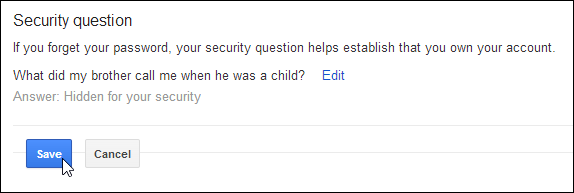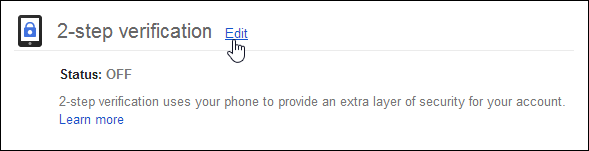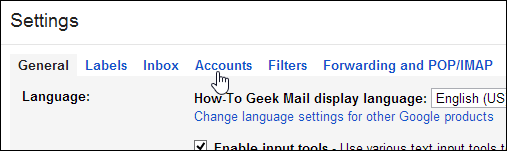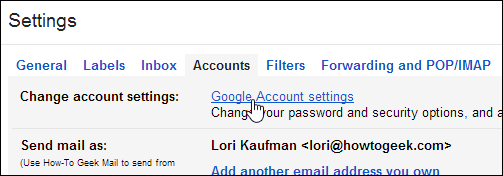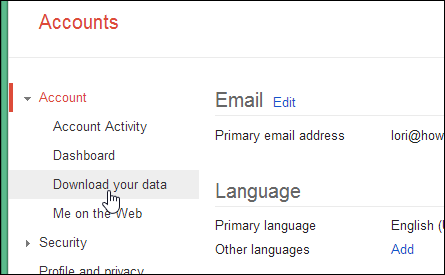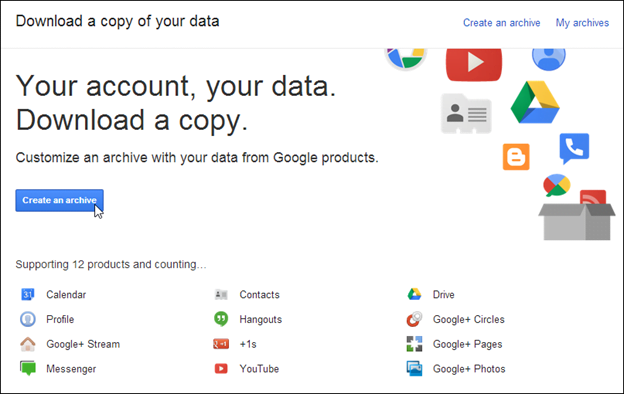Sa cheacht seo, dírímid ar cheangaltáin agus ar an gcaoi ar féidir leat do ríomhphoist féin a chruthú le síniú saincheaptha.
Críochnaímid rudaí le faisnéis faoin mbealach is fearr chun sonraí do chuntais a chosaint agus cúltaca a dhéanamh ar do chuid sonraí go háitiúil ionas go mbeidh siad agat i gcónaí, fiú má scriosann tú do chuntas.
المرفقات
Is furasta ceangaltán a chur le ríomhphost i Gmail. Is fearr ar fad, le Gmail, is féidir leat an náire a bhaineann le r-phost leantach a sheoladh má dhéanann tú dearmad comhad a cheangal.
Nóta: Is féidir le teachtaireachtaí Gmail a bheith suas le 25 meigibheart (MB). Más gá duit ceangaltáin a sheoladh sa teachtaireacht a fhágann go bhfuil siad os cionn 25MB i méid, is féidir leat comhaid a chur isteach ó Google Drive ina ionad. Níl aon teorainn leis an líon ceangaltán a cheadaítear in aghaidh na teachtaireachta, fad nach sáraíonn tú an teorainn méide 25MB.
Bealach amháin is ea Ceangail Comhaid a cheangal ag bun na fuinneoige Cruthaigh.
Roghnaigh do chuid comhad le ceangal leis an teachtaireacht sa dialóg Oscailte. Is féidir leat comhaid iolracha a cheangal ag an am céanna trí ilchomhaid a roghnú ar an mbealach céanna a dhéanann tú i Windows Explorer. Cliceáil Oscail chun na comhaid roghnaithe a cheangal.
Tá an dul chun cinn maidir le comhaid a cheangal le feiceáil ag bun na teachtaireachta.
Anois, cad má rinne tú dearmad ar do chuid comhad a cheangal? Ní ligfidh Gmail duit dearmad a dhéanamh. Aithníonn Gmail nuair a chlóscríobhann tú frásaí áirithe i gcorp do theachtaireachta, agus sula seolann tú an teachtaireacht, tagann meabhrúchán suas.
Cliceáil Cealaigh agus ceangail na comhaid sula seolfaidh tú an teachtaireacht.
Spreagfaidh aon cheann de na ráitis seo a leanas an meabhrúchán astaithe a thaispeáint.
- Féach an comhad ceangailte
- Féach an ceangaltán
- Féach an ceangaltán
- Ag gabháil leis an ríomhphost seo
- Cheangail mé
- Cheangail mé
- Tá ráthaithe agam
- Tá ráthaithe agam
- An comhad ceangailte
Úsáid tarraing agus scaoil chun comhaid a cheangal
Is féidir leat comhaid a tharraingt agus a scaoil ar theachtaireacht atá tú ag cumadh a cheangal. Níl ort ach comhad a tharraingt ón bhfuinneog Explorer ar an teachtaireacht atá á cumadh agat.
Cuir síniú ríomhphoist ar bun i Gmail Mobile
Ligeann síniú ríomhphoist go huathoibríoch duit cúpla líne faisnéise teagmhála (nó aon fhaisnéis eile) a chur ag bun gach ríomhphoist atá ag dul as oifig, rud a ligeann duit do ghnó nó tú féin a fhógairt go héasca.
Ligeann Gmail duit síniú a chur ar bun le cur san áireamh i dteachtaireachtaí a dhéanann tú.
Chun síniú a chur ar bun a chuirfear i gceangal go huathoibríoch le haon ríomhphoist a chumann tú i Gmail, cliceáil an cnaipe fearas socruithe agus roghnaigh “Socruithe” ón roghchlár anuas. Fan sa chluaisín Ginearálta, scrollaigh síos go dtí an roinn Sínithe agus roghnaigh an rogha thíos Gan Síniú chun an ghné a chasadh air.
Iontráil an téacs a theastaíonn uait a úsáid mar do shíniú. Má tá lógó agat, is féidir leat é a chur isteach mar íomhá le do théacs nó leis féin. Is féidir leat hipearnasc a chur leis an téacs i do shíniú freisin, tríd an téacs nasc a roghnú agus an cnaipe Nasc a chliceáil sa bharra uirlisí.
Nóta: Más mian leat íomhá a chur le do shíniú, ní mór duit íomhá atá ar fáil go poiblí ar an ngréasán a úsáid. Mar shampla, chun lógó do chuideachta a úsáid, b’fhéidir go bhféadfá é a fháil ar shuíomh Gréasáin do chuideachta agus an URL a chóipeáil as sin. Teastaíonn URL gréasáin uait chun íomhá a áireamh i do shíniú. Mura bhfuil an íomhá is mian leat a úsáid ar fáil ar an ngréasán cheana féin, is féidir leat suíomhanna mar Blogger agus suíomhanna google Chun suíomh Gréasáin simplí a chruthú agus d’íomhá a uaslódáil air. Nó is féidir leat seirbhís óstála íomhá a úsáid.
Faoi "Nasc le", sonraigh an bhfuil an nasc chuig "seoladh gréasáin" nó "seoladh ríomhphoist." Iontráil an URL nó an seoladh ríomhphoist in “Cén URL ar cheart don nasc seo dul?” Bosca. Más mian leat an nasc a thástáil chun a chinntiú go n-oibríonn sé, cliceáil ar “Tástáil an nasc seo”. Nuair atá tú sásta, cliceáil OK.
Tá an nasc san áireamh. Nuair a bhíonn an cúrsóir ar aon cheann den téacs nasctha, taispeántar roghanna breise. Is féidir leat 'Téigh go dtí an nasc', 'Athraigh' an nasc, nó 'Bain' an nasc. Chun na roghanna seo a cheilt, cliceáil an "X" ar thaobh na láimhe deise den bhosca, nó cliceáil aon téacs neamhghaolmhar eile sa síniú.
Cuireann Gmail dhá dashes (-) os cionn do shínithe isteach go huathoibríoch, agus iad á scaradh ón gcomhlacht teachtaireachta ríomhphoist, mar a thaispeántar thíos.
Is féidir leat a roghnú na dashes a fhágáil. Chun é sin a dhéanamh, roghnaigh an ticbhosca “Cuir isteach an síniú seo sula gcuirtear téacs luaite i bhfreagraí agus bain líne” - “Roimh é”. Tabhair faoi deara go gcuirfidh an rogha seo do shíniú isteach roimh an téacs luaite sna freagraí.
Cliceáil Sábháil Athruithe.
Féadfaidh tú an síniú a chur in eagar nó a scriosadh de láimh nuair a bheidh sé curtha isteach i dteachtaireacht nua.
Cuir síniú ríomhphoist ar bun i Gmail Mobile
Ligeann aip soghluaiste Gmail duit síniú a chur ar bun le húsáid san aip ar leithligh ón síniú a bhunaigh tú i Gmail sa bhrabhsálaí.
Taispeánfaimid duit conas síniú a chur ar bun ar d’fhón Android. Chun síniú a chur san aip Gmail ar d’fhón Android, sconna ar an gcnaipe roghchláir ar do ghuthán agus roghnaigh “Settings” ón aníos.
Ar an scáileán Socruithe, déan teagmháil le seoladh ríomhphoist an chuntais ar mhaith leat síniú a chur ar bun dó.
Téigh i dteagmháil leis an rogha “Sínigh” sa scáileán “Socruithe”.
Cuir isteach do shíniú sa dialóg Síniú a thagann aníos agus a sconna OK.
Nóta: Is féidir leat Iontráil sa síniú a bhrú chun do théacs sínithe a chur ar illínte, áfach, ní féidir leat hipearnasc a chur leis an téacs i do shíniú san aip Gmail.
Tá an síniú le feiceáil faoin rogha “Síniú” sa scáileán “Socruithe”.
Beartaíonn ar an gcnaipe Ar ais ar do ghuthán faoi dhó chun filleadh ar do bhosca isteach. Téigh i dteagmháil leis an gcnaipe Cruthaigh.
Cuirtear an síniú a roghnaigh tú leis an teachtaireacht ríomhphoist nua go huathoibríoch.
Cuir sínithe iolracha ar bun
Ní féidir leat ach síniú amháin a chur le Gmail. Mar sin féin, tá bealach timpeall ar an teorannú seo sa bhrabhsálaí. Má theastaíonn sínithe iolracha uait i Gmail, is féidir leat sínithe breise a chruthú trí úsáid a bhaint as an ngné Freagraí Stánaithe i Gmail Labs.
Clúdóimid an ghné seo i gCeacht 10 nuair a labhraímid faoi ardghnéithe i Gmail Labs.
Coinnigh do chuntas agus do shonraí sábháilte
Ba mhaith linn giaranna a athrú beagán don chuid eile den cheacht seo chun díriú ar shlándáil cuntas agus cúltaca a dhéanamh de do chuid sonraí. Ós rud é go mbeidh tú ag coinneáil cuid mhaith de do shaol (teagmhálacha, féilirí, tascanna, srl.) I do chuntas Gmail, tá sé riachtanach go mbeadh a fhios agat conas iad a choinneáil slán agus, más gá, conas do chuid sonraí a chúltaca ar eagla na heagla, le haghaidh mar shampla, socraíonn tú Am ar bith is mian leat do chuntas a scriosadh.
Faigh do chuid sonraí le socruithe do chuntais Google
Féadfaidh tú do phasfhocal, roghanna aisghabhála cuntas, agus fógraí a athrú sa chuid Slándála sa chuid Cuntais.
Chun dul go dtí an scáileán Cuntais, cliceáil an cnaipe fearas Socruithe agus roghnaigh Socruithe ón roghchlár anuas. Cliceáil ar “Cuntais” ag barr an scáileáin “Settings”.
Sa chuid Athraigh Socruithe an Chuntais, is féidir leat do phasfhocal a athrú, roghanna aisghabhála pasfhocal a athrú, agus rochtain a fháil ar Shocruithe Cuntais Google eile.
Athraigh do phasfhocal Gmail
Is maith an smaoineamh é d’fhocail faire a athrú anois is arís chun rochtain neamhúdaraithe ar do chuntais ar líne, Gmail san áireamh, a chosc. Má tá amhras ort go bhfuair duine rochtain ar do chuntas Gmail, ba cheart duit do phasfhocal a athrú láithreach.
Chun do phasfhocal a athrú, rochtain a fháil ar phríomhscáileán na gCuntas mar a thaispeántar thuas. Sa rannán “Athraigh socruithe cuntas”, cliceáil ar an nasc “Athraigh pasfhocal”.
Ar an scáileán Athraigh Pasfhocal, iontráil an Pasfhocal Reatha, ansin iontráil an Pasfhocal Nua arís i Deimhnigh Pasfhocal Nua agus cliceáil ar Athraigh Pasfhocal chun glacadh leis an athrú.
Pasfhocal Gmail a aisghabháil nó a athshocrú má rinne tú dearmad air
Má rinne tú dearmad ar do phasfhocal Gmail, tá cúpla bealach ann ar féidir leat é a aisghabháil nó a athshocrú.
Rochtain ar an gcuid Cuntais den scáileán Socruithe, mar a pléadh roimhe seo. Cliceáil ar an nasc “Athraigh roghanna aisghabhála pasfhocal” i “Athraigh socruithe cuntas.”
Úsáid an scáileán Roghanna Aisghabhála Cuntais chun do Chuntas Google a dhaingniú tuilleadh agus chun bealaí a sholáthar chun rochtain a fháil ar an gcuntas má rinne tú dearmad ar do phasfhocal.
Is féidir leat uimhir “fón póca” a sholáthar chun cabhrú le do chuntas a chosaint, “seoladh ríomhphoist aisghabhála” a ligeann do Google teagmháil a dhéanamh leat faoi athruithe ar do chuntas, agus “seoladh ríomhphoist malartach,” a sholáthraíonn seoladh ríomhphoist téarnaimh eile chomh maith le modh Eile le síniú isteach i do chuntas Google.
Féadfaidh tú Ceist Slándála a shocrú do do chuntas freisin chun a chruthú gurb é seo do chuntas go deimhin, nuair a dhéanann tú teagmháil le Google faoi.
Déan aon athruithe is mian leat ar do roghanna aisghabhála cuntas agus cliceáil Sábháil nuair a dhéantar é.
Faigh sraith bhreise slándála le Fíorú XNUMX Chéim
Ligeann an chuid Slándála de scáileán na gCuntas duit Fíorú XNUMX Chéim a chur i bhfeidhm ar do chuntas chun ciseal breise slándála a sholáthar ag baint úsáide as d’fhón póca.
I mbeagán focal, nuair a roghnaíonn tú Fíorú XNUMX Chéim a chur le do chuntas Google, nuair a iontrálann tú do phasfhocal, seolfaidh Google cód uimhriúil chuig d’fhón póca ansin. Ansin déanann tú d’aitheantas a fhíorú tríd an gcód a iontráil sa chéad scáileán eile, i.e. an dara céim.
Féach ár n-alt faoi Faigh do Chuntas Google le Fíorú XNUMX Chéim Chun faisnéis mhionsonraithe a fháil ar an ngné seo a shocrú.
Cosain do phríobháideacht le roghanna seachtracha grianghraf
Ach de réir réamhshocraithe, iarrann Gmail ort i gcónaí sula dtaispeántar íomhánna i ríomhphoist. D’fhéadfadh roinnt seoltóirí iarracht a dhéanamh na híomhánna a úsáid chun víris nó malware a sheachadadh ar do ríomhaire nó ar ghléas soghluaiste, ag cur isteach ar a slándáil.
Amhail Nollaig 2013, d’athraigh Google an chaoi a láimhseálann Gmail íomhánna i ríomhphost. I do bhrabhsálaí, taispeánfaidh Gmail na híomhánna i do theachtaireachtaí go huathoibríoch. Beidh an t-athrú seo á rolladh amach chuig Gmail le haghaidh Android agus iOS "go luath in 2014".
Mar sin féin, beidh do theachtaireachtaí Gmail fós sábháilte. De ghnáth, déantar na híomhánna a sheirbheáil go díreach ó na freastalaithe óstacha seachtracha bunaidh. Mar sin féin, seirbheálfaidh Gmail gach grianghraf anois trí fhreastalaithe slán seachfhreastalaí Google. Tugann sé seo cosaint duit ar na bealaí seo a leanas:
- Ní féidir le seoltóirí uaslódálacha íomhá a úsáid chun faisnéis mar do sheoladh IP nó do shuíomh a fháil.
- Ní féidir le seoltóirí fianáin a shocrú nó a léamh i do bhrabhsálaí.
- Seiceálann Gmail do ghrianghraif le haghaidh víris nó malware aitheanta.
Leanfaidh Gmail ag scanadh gach teachtaireachta d’ábhar amhrasach, agus má mheasann Gmail go bhfuil seoltóir nó teachtaireacht amhrasach nó a d’fhéadfadh a bheith díobhálach, ní thaispeánfar na híomhánna agus iarrfar ort an bhfuil tú ag iarraidh na híomhánna a fheiceáil.
Mar sin, beidh Google fós freagrach as slándáil na ngrianghraf a fhaightear trí Gmail. Dar le Google, “Beidh do r-phost níos sábháilte, níos gasta agus níos áille ná riamh."
Roghnaigh más mian leat grianghraif a thaispeáint go huathoibríoch i Socruithe
Mura dteastaíonn uait na híomhánna a thaispeáint go huathoibríoch, is féidir leat a roghnú fós na híomhánna a thaispeáint ar bhonn gach teachtaireachta.
Féach ár n-alt faoi Conas uath-luchtú íomhánna i Gmail a mhúchadh le haghaidh príobháideachta méadaithe agus luchtú níos tapa Faigh tuilleadh eolais faoin ngné seo, agus faoi conas na socruithe a athrú ionas gur féidir leat cinneadh a dhéanamh íomhánna a thaispeáint do gach teachtaireacht ina n-aonar.
Déan cúltaca de do chuid sonraí
Múintear duit i gcónaí gur smaoineamh maith é do chuid sonraí a chúltaca, mar dhoiciméid, nótaí, srl., Agus tá an rud céanna fíor i gcás ríomhphoist, sonraí féilire, agus teagmhálacha.
Tá sé de chumas agat anois i Gmail cóip de do chuid sonraí a onnmhairiú ó tháirgí éagsúla Google, mar Fhéilire agus Teagmhálacha, agus go luath beidh tú in ann cóip de do theachtaireachtaí Gmail a easpórtáil.
Cuirtear gach seirbhís Google i gcartlann i bhformáid dhifriúil. Le haghaidh faisnéise ar gach ceann de na formáidí atá ar fáil do na seirbhísí éagsúla, féach leathanach treoracha google .
Chun sonraí Google a chartlannú, cliceáil ar an gcnaipe fearas “Settings” agus roghnaigh “Settings” ón roghchlár anuas, agus cliceáil ar an táb “Accounts” ar an scáileán “Settings”.
Sa chuid “Athraigh socruithe cuntas” den scáileán “Cuntais”, cliceáil ar an nasc “Socruithe Cuntais Google”.
Ar an scáileán “Cuntais”, cliceáil “Íoslódáil do chuid sonraí” faoi “Account.”
Ar an Íoslódáil cóip de do scáileán sonraí, cliceáil Cruthaigh Cartlann.
Ligeann an chéad scáileán eile duit na táirgí Google a roghnú ar mhaith leat do chuid sonraí a íoslódáil. Lean na treoracha ar na scáileáin chun do chartlann a chruthú.
Is féidir leat an nasc "Mo Chartlann" a chliceáil sa chúinne barr ar dheis chun do chartlanna a rochtain agus a íoslódáil chuig do ríomhaire.
Déan cúltaca de do chuntas Gmail ag úsáid modhanna eile
Is féidir leat freisin Úsáid uirlis foinse oscailte ar a dtugtar GMVault chun cúltaca de do chuntas Gmail a íoslódáil . Is uirlis líne ordaithe é seo is féidir a úsáid i gcórais oibriúcháin Windows, Linux, agus Mac OS X.
Mura bhfuil tú compordach ag baint úsáide as uirlis líne ordaithe, is féidir leat Úsáid an cliant ríomhphoist Thunderbird saor in aisce chun do r-phost a íoslódáil agus a chúltaca ó do chuntas Gmail .
Má tá Ubuntu á úsáid agat, tá cur síos déanta againn ar conas Úsáid clár darb ainm Getmail chun do chuntas Gmail a chúltaca .
Féadfaidh tú fiú do theachtaireachtaí Gmail a chúltaca trí iad a chur ar aghaidh go huathoibríoch chuig seoladh ríomhphoist eile. déan cur síos Cabhair Google Conas é a dhéanamh. Tabhair faoi deara nach ndéanfaidh an modh seo ach an ríomhphost a gheobhaidh tú a chúltaca agus ní an ríomhphost a sheoltar.
méid seo a leanas …
Is iontach an rud é ceangaltáin a chur le teachtaireachtaí Gmail, más cineál dearmadach tú, meabhróidh an córas duit. Is dea-scéal é seo, go háirithe má chuir tú síniú néata, gairmiúil leis agus mura dteastaíonn uait náire a chur ort trí dearmad a dhéanamh comhad a áireamh.
Níos tábhachtaí fós, tá tuiscint níos fearr agat anois ar na roghanna slándála atá ar fáil duit, agus ar an mbealach is fearr is féidir leat do chuntas a choinneáil slán agus do chuid sonraí luachmhara a choinneáil slán.
Pléifidh an chéad cheacht eile cuirí saoire agus freagróirí, mar sin ní chaillfidh tú imeacht tábhachtach agus is féidir leat a rá go tapa le daoine nuair a bheidh tú as an oifig agus cathain a bheidh tú ar ais.